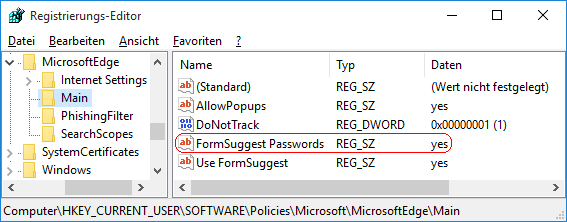|
Nach der Eingabe eines Benutzernamens und eines Kennworts auf einer Webseite wird der Benutzer vom Kennwort-Manager gefragt, ob das Kennwort gespeichert werden soll. Wird die Frage mit "Ja" beantwortet, so wird das Kennwort lokal gespeichert und muss beim nächsten Besuch der Webseite nicht erneut eingetragen werden. Diese Funktion kann unter den erweiterten Einstellungen (Schaltfläche "Erweiterte Einstellungen anzeigen" unter "Einstellungen") über die Option "Speichern von Kennwörtern anbieten" ein- bzw. ausgeschalten werden. Die Verwaltung der Kennwörter erfolgt über den Link "Meine gespeicherten Kennwörter verwalten". Ein Schlüssel in der Registrierung von Windows lässt die Kennwortspeicherung zu bzw. verhindert diese. Zusätzlich steht die Option und die Verwaltung über die Benutzeroberfläche nicht mehr bereit.
So geht's:
- Starten Sie ...\windows\regedit.exe bzw. ...\winnt\regedt32.exe.
- Klicken Sie sich durch folgende Schlüssel (Ordner) hindurch:
HKEY_CURRENT_USER
Software
Policies
Microsoft
MicrosoftEdge
Main
Falls die letzten Schlüssel noch nicht existieren, dann müssen Sie diese erstellen. Dazu klicken Sie mit der rechten Maustaste in das rechte Fenster. Im Kontextmenü wählen Sie "Neu" > "Schlüssel".
- Doppelklicken Sie auf den Schlüssel "FormSuggest Passwords".
Falls dieser Schlüssel noch nicht existiert, dann müssen Sie ihn erstellen. Dazu klicken Sie mit der rechten Maustaste in das rechte Fenster. Im Kontextmenü wählen Sie "Neu" > "Zeichenfolge" (REG_SZ). Als Schlüsselnamen geben Sie "FormSuggest Passwords" ein.
- Als Zeichenfolge geben Sie "yes" (zulassen) oder "no" (verhindern) ein.
- Die Änderungen werden ggf. erst nach einem Neustart aktiv.
Hinweise:
- FormSuggest Passwords:
yes = Kennwörter können lokal gespeichert werden. Ein Benutzer kann die Option nicht deaktivieren.
no = Kennwörter können nicht gespeichert werden. Ein Benutzer kann die Option nicht mehr aktivieren.
- Damit ein Benutzer die Option "Speichern von Kennwörtern" wieder selbst konfigurieren kann, müssen Sie den Schlüssel "FormSuggest Passwords" wiederum löschen. Klicken Sie dazu auf den Schlüssel und drücken die Taste "Entf".
- Ändern Sie bitte nichts anderes in der Registrierungsdatei. Dies kann zur Folge haben, dass Windows und/oder Anwendungsprogramme nicht mehr richtig arbeiten.
Versionshinweis:
- Diese Einstellung gilt nur bis einschließlich Version 44.
|